- JAR-faile kasutatakse arvutite ja telefonide jaoks programmide teekidena või eraldiseisvate programmidena, näiteks mängude või lisandmoodulitena.
- Kui te ei saa joosta purkfailid sinu peal Windows 10 Arvuti, peate võib-olla uuesti installima Java Runtime Environment.
- Kui JAR-failid ei avane, on teine suurepärane meetod lihtsalt universaalse failiavaja kasutamine.
- Teise võimalusena väitsid mõned, et teie JAR-faili BAT-failiks muutmine toimis suurepäraselt.

Populaarsed failivormingud ei vaja enam konkreetset tarkvara. Lihtsalt laadige alla File Viewer Plus 4 ja avage need kõik samas keskkonnas. Dokumendid, meediumid, arhiivid, e-post, kaamera, infograafikud, lähtekoodid ja palju muud - see tööriist toetab kõiki. See toimib järgmiselt.
- Avab üle 300 failitüübi
- Failide redigeerimine, salvestamine ja teisendamine
- Pakkfailide teisendamine
avage kõik failid
samas keskkonnas
Paljud veebisaidid kasutavad Java teatud funktsionaalsuse pakkumiseks. Lisaks veebisaitidele võivad teie arvutis kohapeal töötada ka Java ja Java rakendused.
Java-rakendused salvestatakse purkfailidena, kuid paljud kasutajad teatavad sellest purkfailid ei avane Windows 10. Kuigi see võib olla suur probleem, kuid on olemas viis, kuidas seda parandada!
Selles artiklis juhendame teid probleemi lahendamiseks hõlpsasti järgitavate järkjärguliste juhistega.
Kuidas saab Jari faile Windows 10-s avada?
1. Kasutage täiustatud Windowsi faili utiliit
Ühe rakendusega saate avada .jar-faile ja sadu erinevaid vorminguid. FileViewer Plus 4 on universaalne faili Windowsi vaataja, mis võimaldab avada ja kuvada üle 400 erineva failitüübi.
Samuti saate sirvida, redigeerida ja teisendada teksti- ja pildifaile. Lisaks on sellel dekompressioon tööriist, nii et saate arhiivitud faile hõlpsasti lahti pakkida.
See on suurepärane tööriist, mida proovida, kui peate avama faile, milles te pole kindel, millist tarkvara peaksite kasutama. Failivaatur saab avada vähem levinud failivormingud, näiteks lähtekoodifailid.

Failivaatur pluss 4
Avage ja vaadake oma .Jar-faile selle suurepärase universaalse failide avamise tööriista abil.
2. Installige Java Runtime Environment uuesti või värskendage seda
- Vajutage Windowsi klahv + I avamiseks Seaded .
- Kui avanevad sätted, minge Rakendused jaotises.

- Leidke loendist Java ja valige Desinstalli valik.

- Pärast seda navigeerige saidile JavaOma veebisaidil ja lae alla tarkvara uusim versioon.
- Avage kaust, kuhu selle salvestasite, paremklõpsake Java installiviisardit ja valigeKäivita administraatorina.
- VajutageInstalligenupp Java installimiseks.

- Pärast installimist kontrollige, kas probleem on lahendatud.
Märge: Pidage meeles, et eelmise Java eemaldamine pole kohustuslik installi, nii et võite selle sammu vahele jätta ja installida lihtsalt uusim versioon.
Samuti kontrollib Java automaatselt värskendusi ja kui värskendused on saadaval, saate teate.
To värskendage Java-dklõpsake lihtsalt märguandel ja valige Uuenda valik. Nüüd järgige värskenduse lõpuleviimiseks juhiseid.
Samuti veenduge, et teil oleks oma süsteemile sobiv versioon (32- või 64-bitine). Te ei saa 64-bitiseid teeke kasutada, kui installitud on 32-bitine Java-tarkvara.
3. Määra failide seos
- Paremklõpsake purgifaili ja valige Avage valikutega> Valige teine rakendus.

- Ilmub soovitatud rakenduste loend. Kliki Rohkem rakendusi.

- Kerige lõpuni alla ja valige Otsige selles arvutis teist rakendust.

- Leidke java.exe faili. Tavaliselt asub see kaustas Program Files \ Java \ Java version \ Bin.

- Valige rakendus ja klõpsake nuppu Okei nupp, et määrata see .jari failide vaikeseadeks.
- Programmi käivitamiseks klõpsake failil Jar.
Märge: Jar failid ei saa teie arvutis töötada, kui teil pole õigeid seoseid. Näiteks võib jar-failid seostada teiste rakendustega käitamiseks või neil ei pruugi failide seostamine täielikult olla.
4. Kasutage Jarfixi
Kui te ei saa Windows 10-s jar-faile avada, võite probleemi lahendada Jarfixi abil. Nagu varem mainitud, võivad seda tüüpi probleemid ilmneda failide seostamise tõttu, kuid selle lihtsa rakenduse abil saate need hõlpsalt lahendada.
Selleks laadige kõigepealt alla Jarfix allolevalt lingilt, seejärel käivitage rakendus ja järgige ekraanil kuvatavaid juhiseid. Pidage meeles, et peate selle rakenduse käitama kui administraator et see korralikult töötaks.
Pärast kasutamist seda rakendust, peaksite saama Windows 10-s purgifaile ilma probleemideta käivitada.
5. Looge .bat-fail
- Leidke oma purgifail ja looge samast kaustast uus Märkmik faili.
- Selleks paremklõpsake kataloogi tühja ruumi ja valige Uus> tekstidokument.
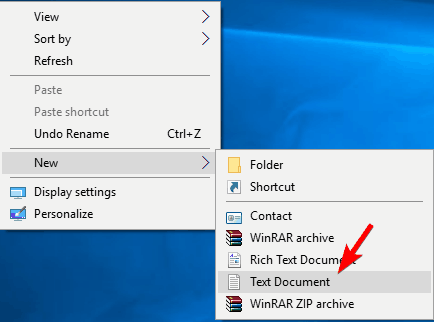
- Millal Märkmik avaneb, sisestage java -jar failinimi.jar, kus failinimi.jar on Jar-faili tegelik nimi.

- Navigeerige lehele Fail> Salvesta nimega.

- Määra Salvesta tüübina kuni Kõik failidja sisestage failile soovitud nimi.
- Sul peab olema .nahkhiir pikendusena või muidu lahendus ei toimi.

- Salvestage fail samas asukohas kus teie purgifail asub.
- leidke oma .bat-fail ja topeltklõpsake seda. Teie purgifail nüüd avatakse.
Märge: Kasutajate sõnul saate selle lihtsa lahenduse abil Windows 10-s jar-faile käivitada. Selle lahenduse jaoks peate looma .bat-faili ja kasutama seda iga kord, kui soovite käivitada konkreetse jar-faili.
Pidage meeles, et peate seda protseduuri kordama iga purkfaili puhul, mida soovite arvutis käivitada. Lisaks salvestage kindlasti .bat-fail teie jar-failiga samas kohas.
6. Käivitage see käsuviibaga
- Windowsi otsinguriba tüüp Käsurida ja vali Käivita administraatorina.

- Millal Käsurida avaneb, sisestage järgmised käsud: cd siis java -jar failinimi.jar

- Pärast seda saate oma purgifaili peaks avanema ilma probleemideta.
Märge: Pidage meeles, et te ei pea oma jar-faili juurkataloogi teisaldama, kuid nii saate failile kiiremini juurde pääseda. Kui otsustate faili mitte teisaldada, peate seda kasutama cd käsk kataloogi, kus jar-fail asub, navigeerimiseks.
Teise võimalusena võite sisestada java -jar järgneb tee purgifaili juurde. See ei ole parim lahendus, kuid on kindel lahendus, nii et proovige seda julgelt.
6. Kasutage JAR Runnerit
Teine vabavaraline rakendus, mis aitab teil Windows 10-s purgifaile avada, on JAR Runner. Lihtsalt laadige see tööriist alla ja installige see ning lohistage jar-fail JAR Runner .exe-faili.
Lisaks saate JAR Runneriga valida ka purkfailide avamise. See on lihtne ja tasuta rakendus, nii et kindlasti lae alla JAR Runner.
7. Kontrollige, kas laiendus on õige
- Leidke probleemne purkfail asukohast Failihaldur.
- Mine Vaade menüü ja kontrollige Failinime laiendid.

- Nüüd kontrollige, kas teie purgifailil on .jar lõpus pikendus.
- Kui ei, nimetage fail ümber ja muutke laiendiks .jar.
- Pärast seda proovige fail uuesti käivitada.
Märge: Kui see probleem püsib, võiksite oma brauserit kontrollida. Mõnikord saab see purkfaile alla laadida valesti ja võib põhjustada selle probleemi ilmnemise.
Selle parandamiseks kasutage faili allalaadimiseks kindlasti mõnda muud brauserit ja kontrollige, kas see lahendab probleemi.
Jar failid Windows 10-s mitte avamine võib olla suur probleem, eriti kui kasutate sageli Java-rakendusi. Siiski peaksite saama probleemi lahendada lihtsalt ühe meie lahenduse abil!
Andke meile teada, kas üks neist töötas teie jaoks allpool toodud kommentaarides!
![Windows ei leia javaw.exe [lahendatud]](/f/e0eecdfdfe93317cf80df0c31dcfb7a8.jpg?width=300&height=460)

